Cómo copiar un solo keyframe de un controlador en el Time Slider de Maya
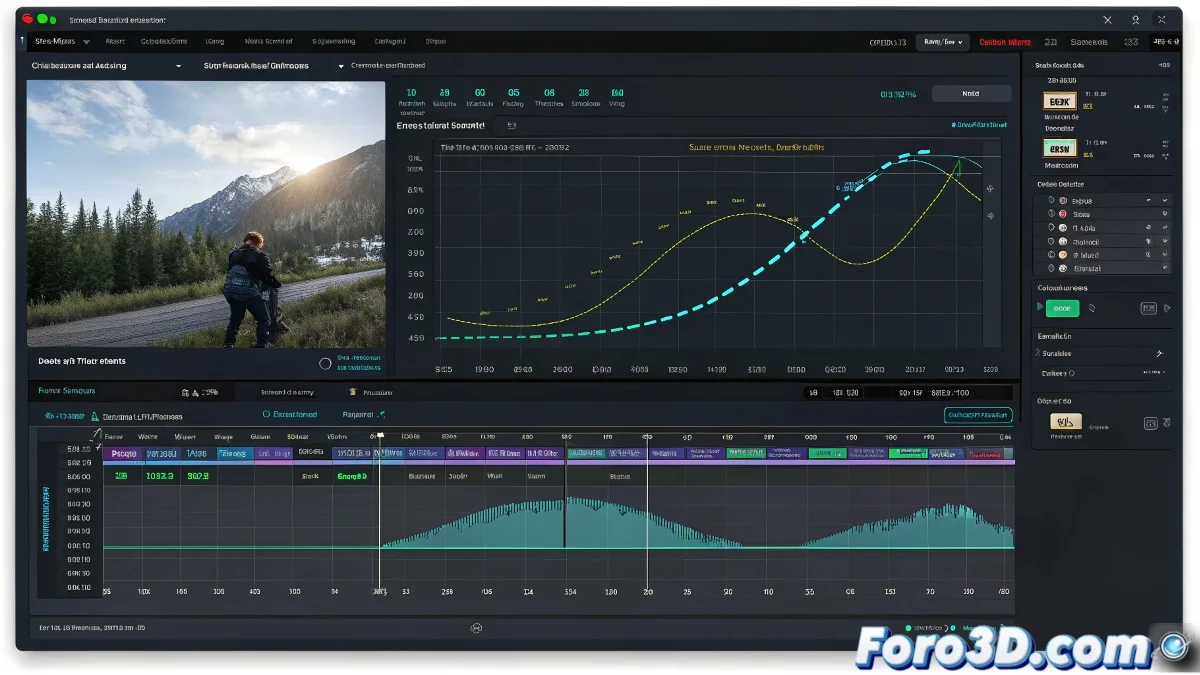
Cómo copiar un solo keyframe de un controlador en el Time Slider de Maya
Copiar un solo keyframe de un controlador específico en Maya puede ser un poco complicado si no se hace correctamente. El problema común es que, al copiar desde el Time Slider, Maya copia todos los canales seleccionados, lo que puede resultar en cambios no deseados en tu animación. ¡Pero no te preocupes, no es magia negra! 🎩✨
La forma correcta de copiar un keyframe individual
Para copiar solo la clave de un manejador específico, sigue estos pasos:
- Selecciona el controlador o atributo exacto que quieres copiar en el Channel Box (por ejemplo, la rotación de la pierna derecha).
- Abre el Graph Editor para ese canal.
- Selecciona el keyframe que quieres copiar.
- Usa Ctrl+C para copiar y luego mueve el cursor de tiempo al nuevo frame y presiona Ctrl+V para pegar solo ese keyframe en ese canal.
¿Por qué ocurre este problema?
Si intentas copiar directamente desde el Time Slider sin filtrar por canal, Maya copia todos los canales que tienen keyframes en ese frame. Por eso, a veces parece que toda la pose cambia y no solo la parte que quieres.
Usar el Graph Editor es la forma más precisa para manipular y copiar keyframes de forma individual o por atributo. Además, te ayuda a visualizar curvas y evitar errores de selección múltiple.
Recuerda, en Maya, la precisión es clave. Asegúrate de seleccionar solo lo que necesitas copiar para evitar sorpresas no deseadas en tu animación.
Así que ya lo sabes, con estos pasos podrás copiar un solo keyframe de un controlador específico en Maya sin afectar otros canales. ¡Y recuerda, si algo sale mal, siempre puedes culpar a los keyframes rebeldes! 😉